การทำสำเนาเอกสารหลายฉบับลงบนกระดาษแผ่นเดียว (N ใน 1)
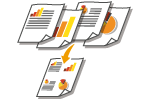 |
|
คุณสามารถลดขนาดของต้นฉบับหลายหน้า แล้วจัดหน้าทั้งหมดลงบนกระดาษหนึ่งด้าน คุณจะประหยัดกระดาษ เนื่องจากสามารถทำสำเนาเอกสารลงบนหน้าที่มีจำนวนน้อยกว่าหน้าของต้นฉบับ
|
 |
|
การใช้ <N ใน 1 (N on 1)> จะลดอัตราส่วนของสำเนาโดยอัตโนมัติ (อัตราส่วนของสำเนาจะปรากฏบนหน้าจอ) ถ้ากระบวนการทำสำเนาไม่เริ่มต้นขึ้น คุณสามารถลดขนาดภาพได้อีกโดยลดค่าตัวเลขที่ปรากฏโดยอัตโนมัติ แต่ระบบอาจไม่มีการทำสำเนาขอบของต้นฉบับ ถ้าคุณเพิ่มขนาด
<N ใน 1 (N on 1)> ไม่สามารถใช้ได้เมื่อใช้ <ลบกรอบ (Erase Frame)>
เมื่อคุณทำสำเนาหลายต้นฉบับบนหน้าเดียว อาจมีขอบเกิดขึ้นในภาพที่ทำสำเนา
โหมดสีจะไม่สามารถกำหนดแยกกันสำหรับต้นฉบับแต่ละชุดได้
|
<ทำสำเนา (Copy)>  <การตั้งค่าอื่นๆ (Other Settings)>
<การตั้งค่าอื่นๆ (Other Settings)>  <N ใน 1 (N on 1)>
<N ใน 1 (N on 1)>  เลือกจำนวนหน้าที่ต้องการรวม แล้วเลือก <ถัดไป (Next)>
เลือกจำนวนหน้าที่ต้องการรวม แล้วเลือก <ถัดไป (Next)>  เลือกขนาดต้นฉบับที่หน้าจอ <ขนาดสแกน (Scan Size)>
เลือกขนาดต้นฉบับที่หน้าจอ <ขนาดสแกน (Scan Size)>  จากหน้าจอ <ขนาดผลลัพธ์ (Output Size)> ให้เลือกแหล่งกระดาษที่มีกระดาษที่คุณต้องการใช้
จากหน้าจอ <ขนาดผลลัพธ์ (Output Size)> ให้เลือกแหล่งกระดาษที่มีกระดาษที่คุณต้องการใช้
 <การตั้งค่าอื่นๆ (Other Settings)>
<การตั้งค่าอื่นๆ (Other Settings)>  <N ใน 1 (N on 1)>
<N ใน 1 (N on 1)>  เลือกจำนวนหน้าที่ต้องการรวม แล้วเลือก <ถัดไป (Next)>
เลือกจำนวนหน้าที่ต้องการรวม แล้วเลือก <ถัดไป (Next)>  เลือกขนาดต้นฉบับที่หน้าจอ <ขนาดสแกน (Scan Size)>
เลือกขนาดต้นฉบับที่หน้าจอ <ขนาดสแกน (Scan Size)>  จากหน้าจอ <ขนาดผลลัพธ์ (Output Size)> ให้เลือกแหล่งกระดาษที่มีกระดาษที่คุณต้องการใช้
จากหน้าจอ <ขนาดผลลัพธ์ (Output Size)> ให้เลือกแหล่งกระดาษที่มีกระดาษที่คุณต้องการใช้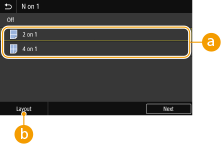
 จำนวนหน้าที่ต้องการรวม
จำนวนหน้าที่ต้องการรวม
เลือกจำนวนหน้าที่จะรวมไว้บนกระดาษด้านเดียว ตัวอย่างเช่น <4 ใน 1 (4 on 1)> หมายความว่า "ต้นฉบับสี่หน้าสามารถรวมไว้ในกระดาษแผ่นเดียว"
 <เค้าโครง (Layout)>
<เค้าโครง (Layout)>
ระบุลักษณะการจัดเรียงต้นฉบับในหน้านั้น